Kuidas parandada tõrge 0x80070103 värskenduse installimisel

- 4704
- 428
- Mr. Salvador Ryan
Värskenduste installimisel Windowsisse, eriti sageli räägime värskenduste installimisest mis tahes seadmete kohta (näiteks Realtek või Intel), saavad mõned kasutajad installimisviga 0x80070103.
Selles juhises üksikasjalikult, kuidas parandada värskenduse installimise 0x80070103 vea Windows 11 ja Windows 10.
Lihtsad viisid installimisviga 0x80070103 fikseerimiseks
Kui tõrge tekkis Realteki laienduse installimisel, proovige Realtek Semiconductor Corpi laiendus, Intel Corporation Expance vms teha järgmisi lihtsaid samme (näide Windows 11 kohta, kuid seal on peaaegu samad Windows 10):
- Minge värskenduskeskusesse "parameetrid" ja avage värskenduskeskuse ekraani allosas asuv "täiendavad parameetrid".

- Lisaparameetrites avage üksus "Valikud värskendused".
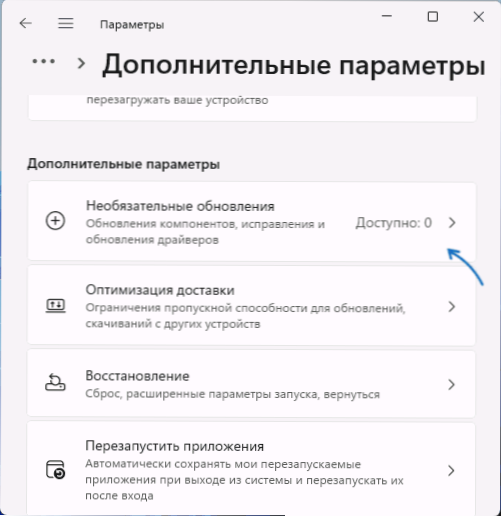
- Avage punktid "draiverite värskendamine" ja "muud värskendused" (kui need sisaldavad saadaolevaid värskendusi). Kui neis on midagi, mis on seotud Realteki või teie seadme tootjaga, laadige ja installige need värskendused.
- Laadige arvuti uuesti ja proovige uuesti installida värskendusi, mis teatasid tõrkest 0x80070103
Kui eelmine valik pole aidanud, proovige järgmist lähenemisviisi:
- Avage parameetrid - süsteem - probleemide kõrvaldamine - muud probleemide kõrvaldamise vahendid.
- Käivitage Windowsi värskenduskeskuse häirete tööriist ja täitke kõik sammud.
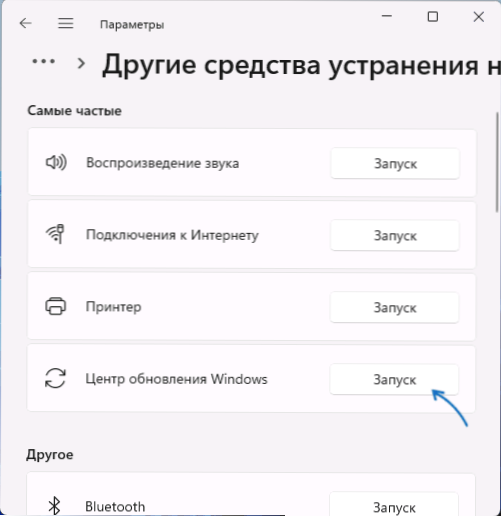
- Minge värskenduskeskusesse ja klõpsake nuppu "Värskenduste operatsioon".
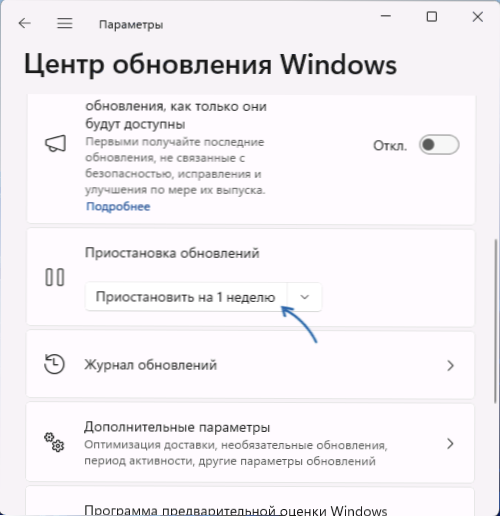
- Laadige arvuti uuesti, seejärel jätkake värskenduste saamist.
Pärast värskenduste installimise jätkamist kontrollige, kas need on nüüd installitud.
Värskenduste vahemälu ja selle parameetrite lähtestamine
Kui eelmine meetod pole aidanud, proovige lähtestamiseks Windowsi värskendusi lähtestada, käivitage käsurida administraatori nimel ja sisestage järjekorras järgmised käsud
Net peatus wuauservi net peatus krüptsvc net bitti neto stopp seserver ren c: \ windows \ system32 \ catroot2 catroot2.Vana ren C: \ Windows \ SoftwarediTibution SoftwaRedaRibation.Vana neto start cryptsvc net start bitt neto start seserver net start wuauuserv
Seejärel minge uuesti Windowsi värskenduskeskusesse ja proovige alla laadida värskendusi, mille installimine ebaõnnestub.
Kui meetod on toiminud, siis kaust SoftwarediTrutibation.Vana akende ja Catroot2 kaustas.Vana süsteem32 kaustas saab eemaldada, neid pole enam vaja.
Lisainformatsioon
Kui eelmised valikud pole aidanud, saate:
- Proovige alla laadida viimane draiver (kui värskendus viitab seadmele) seadme tootja saidilt - teie sülearvuti või PC emaplaadi - spetsiaalselt teie mudeli jaoks.
- Kasutage täiendavaid meetodeid Windowsi värskenduskeskuse tavaliste vigade parandamiseks.
- Peitke värskendused tõrkega, kasutades ametlikku show või peida utiliiti, mis on saadaval Microsofti veebisaidil.
Loodan, et üks võimalustest aitas probleemi lahendada ja viga parandati.
- « Microsofti poe rakenduse blokeerib administraator - kuidas seda parandada?
- Kuidas keelata Microsoft Edge taustal »

